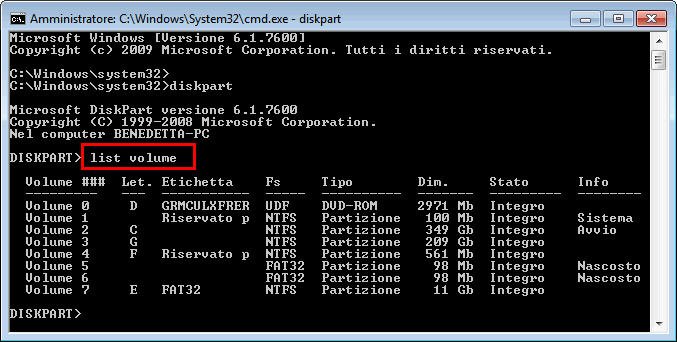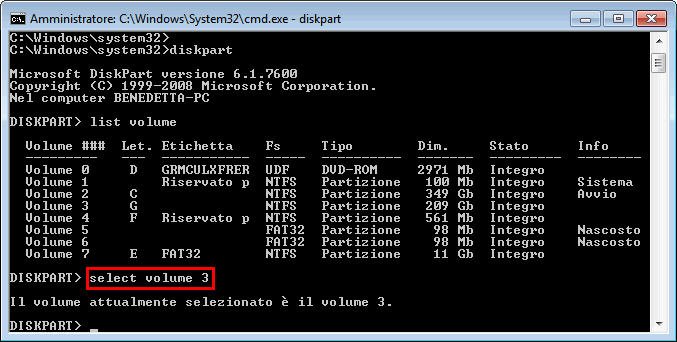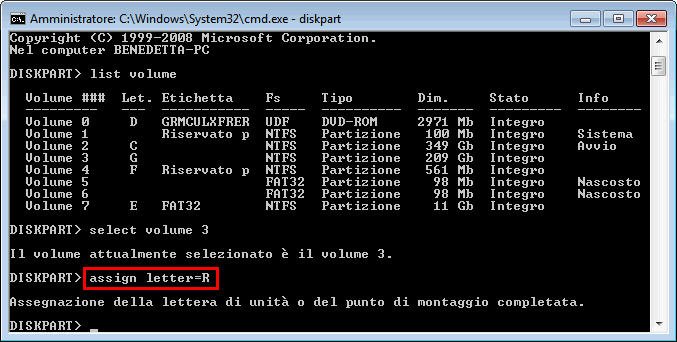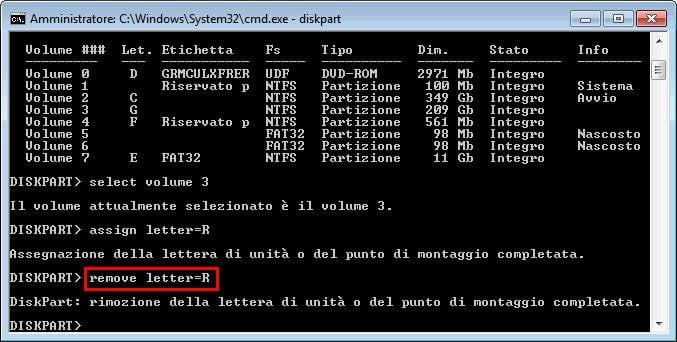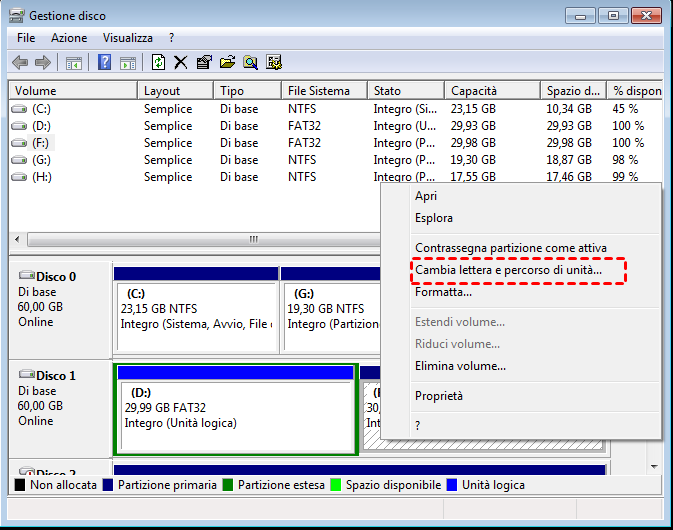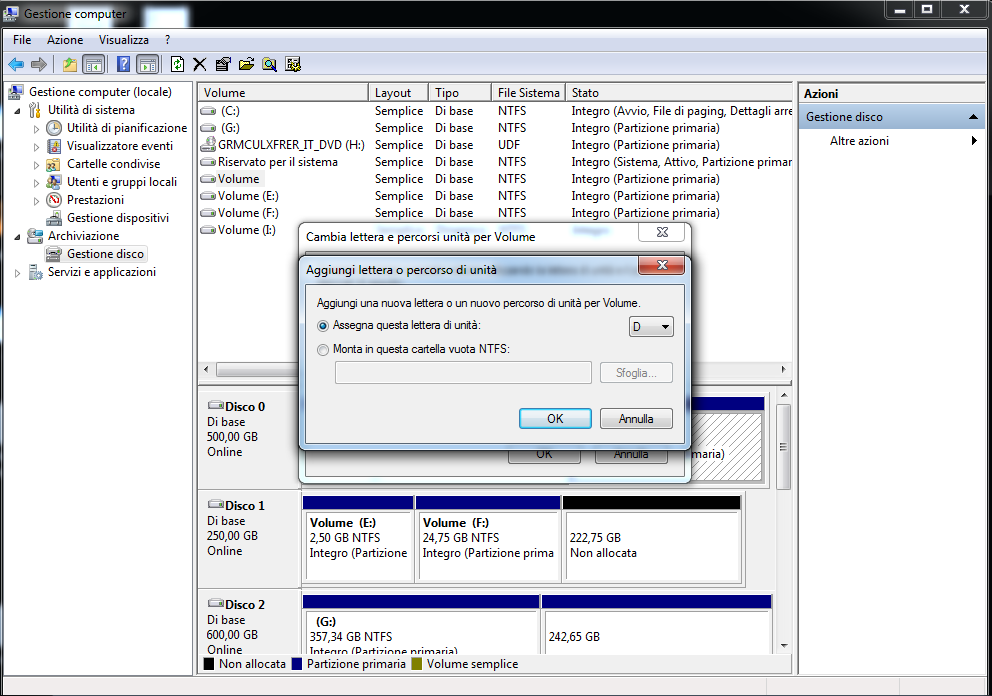Ciao.
Ho un problema, volendo recuperare un hard disk esterno che non veniva più rilevato ho cambiato per errore la lettera dell'unità hard disk del pc (dove avevo collegato l'hard disk), di conseguenza il computer non arriva a completare il caricamento del sistema operativo e quindi rimane bloccato.
Se tolgo l'hard disk interno del pc e lo collego tramite un cavo adattatoe via usb ad un altro computer, verrà rilevato? Potrò accedere e recuperare il suo contenuto? Mi riferisco aell'hard disk del pc che non riesce più ad accendersi.
Grazie in anticipo e buona giornata
Ho un problema, volendo recuperare un hard disk esterno che non veniva più rilevato ho cambiato per errore la lettera dell'unità hard disk del pc (dove avevo collegato l'hard disk), di conseguenza il computer non arriva a completare il caricamento del sistema operativo e quindi rimane bloccato.
Se tolgo l'hard disk interno del pc e lo collego tramite un cavo adattatoe via usb ad un altro computer, verrà rilevato? Potrò accedere e recuperare il suo contenuto? Mi riferisco aell'hard disk del pc che non riesce più ad accendersi.
Grazie in anticipo e buona giornata